خروج از اسکایپ
در میان بسیاری از سوالاتی که مربوط به کار برنامه اسکایپ است، بخش قابل توجهی از کاربران در مورد چگونگی بستن این برنامه یا خروج از آن نگران هستند. پس از همه، بستن پنجره اسکایپ به روش استاندارد، یعنی کلیک کردن بر روی صلیب در گوشه سمت راست بالا، تنها به این واقعیت است که برنامه به سادگی به نوار وظیفه به حداقل می رسد، اما همچنان به عملکرد. بیایید نحوه غیرفعال کردن اسکایپ را در رایانه خود بیابیم و از حساب خود خارج شویم.
تکمیل برنامه
بنابراین، همانگونه که در بالا ذکر شد، با کلیک روی صلیب در گوشه سمت راست بالای پنجره، و نیز کلیک کردن بر روی آیتم «Close» در قسمت «اسکایپ» منوی برنامه، برنامه را به حداکثر رساندن به نوار وظیفه منجر می شود.
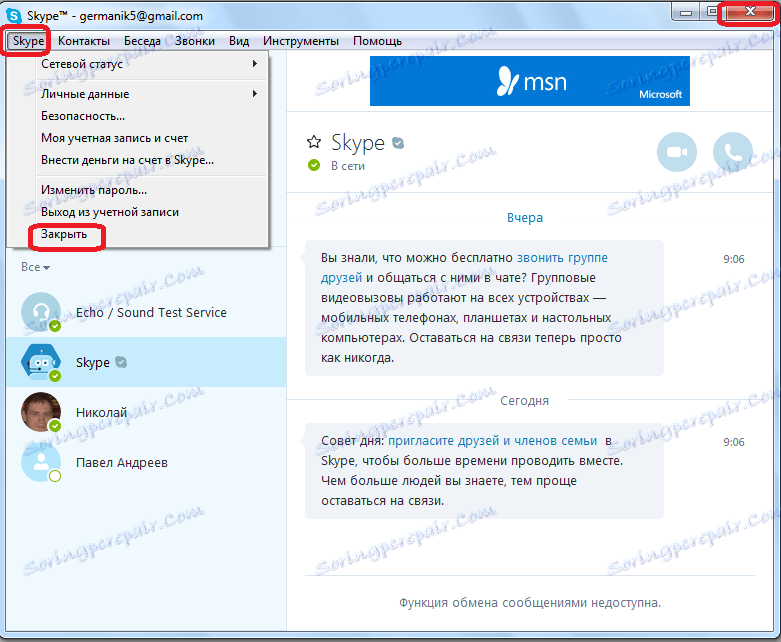
به منظور کاملا اسکایپ را بستن، روی نماد آن در نوار وظیفه کلیک کنید. در منوی باز شده، انتخاب بر روی مورد «خروج از اسکایپ» را متوقف کنید.
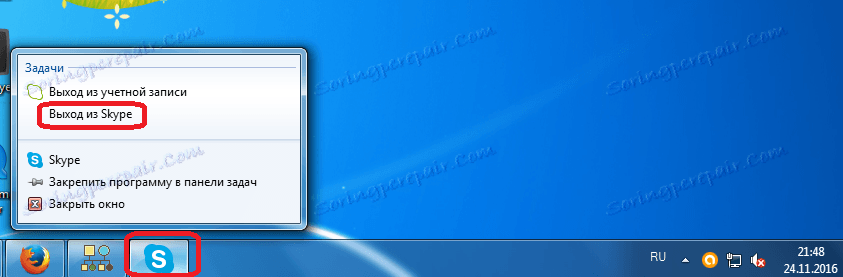
پس از آن، بعد از یک زمان کوتاه، یک جعبه محاوره ظاهر می شود که از شما خواسته می شود که آیا کاربر واقعا می خواهد اسکایپ را ترک کند. ما دکمه "خروج" را فشار نمی دهیم، پس از آن برنامه خارج می شود.
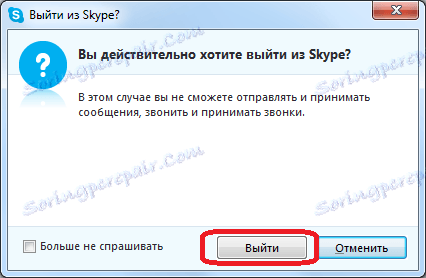
به همان شیوه، شما می توانید اسکایپ را با کلیک کردن بر روی آیکون آن در سینی سیستم خروج کنید.
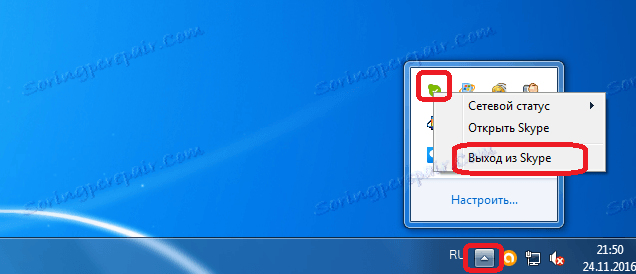
خروج
اما، روش خروج که در بالا توضیح داده شد، مناسب خواهد بود، فقط اگر شما تنها کاربرانی هستید که به کامپیوتر دسترسی داشته باشید و مطمئن هستید که هیچ کس اسکایپ را در زمان غیبت باز نخواهد کرد، زیرا پس از آن شما به طور خودکار وارد سیستم می شوید. برای از بین بردن این وضعیت، باید از حساب خود خارج شوید.
برای انجام این کار، به بخش منو از برنامه بروید، که اسکایپ نامیده می شود. در لیستی که ظاهر می شود، گزینه "خروج" را انتخاب کنید.
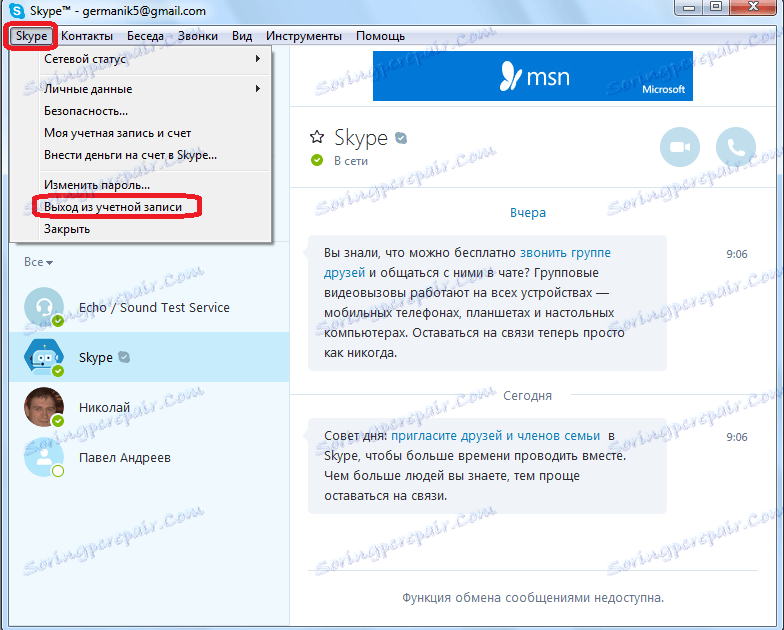
همچنین می توانید روی نماد اسکایپ در نوار Taskbar کلیک کنید و "خروج" را انتخاب کنید.
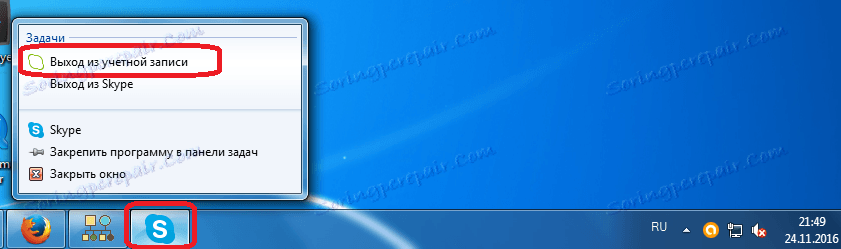
با هر یک از گزینه های انتخاب شده، خروج از حساب شما رخ خواهد داد، و اسکایپ دوباره راه اندازی خواهد شد. پس از آن، برنامه را می توان در یکی از روش های بالا توضیح داد، اما این بار بدون خطر که کسی وارد حساب کاربری شما می شود.
اسکایپ خرابی
گزینه های توصیف شده فوق برای خاموش کردن اسکایپ استاندارد. اما چگونه می توان برنامه را در صورت یخ زدگی بسته و به تلاش برای انجام این کار به طور معمول پاسخ نمی دهد؟ در این مورد، مدیر وظیفه به ما کمک خواهد کرد. شما می توانید آن را با کلیک بر روی نوار وظیفه، و در منو که ظاهر می شود، با انتخاب "اجرای وظیفه مدیر" فعال کنید. به طور خلاصه، شما می توانید به سادگی کلید ترکیبی Ctrl + Shift + Esc را فشار دهید.
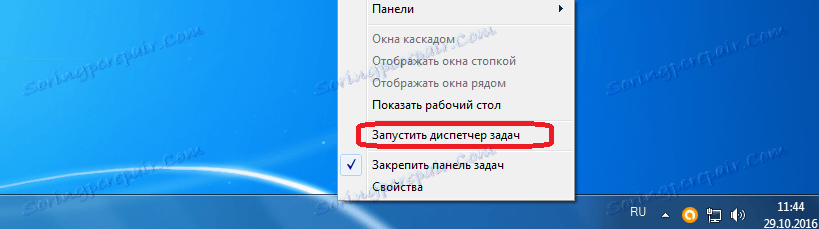
در Task Manager باز شده در تب "برنامه"، ما به دنبال یک ورودی برنامه اسکایپ هستیم. ما روی آن کلیک میکنیم و در لیستی که باز می شود، گزینه "حذف کار" را انتخاب کنید. یا بر روی دکمه با همان نام در پایین پنجره Task Manager کلیک کنید.
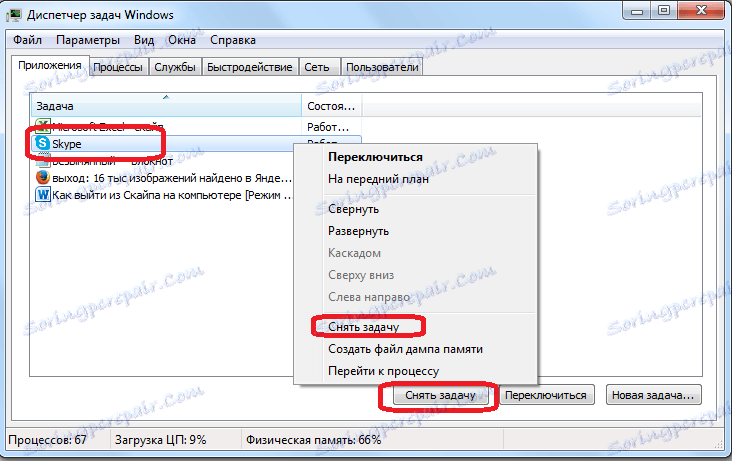
اگر، با این وجود، برنامه را نمی توان بسته کرد، سپس منوی متنی را دوباره فراخوانی می کنیم، اما این بار ما گزینه "Go to process" را انتخاب می کنیم.
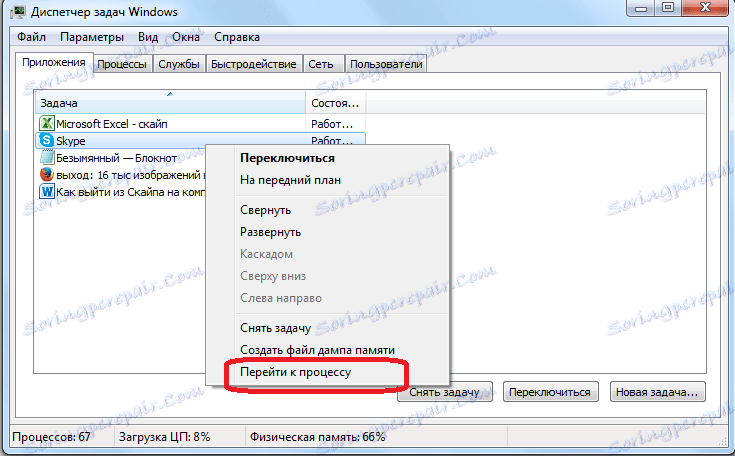
قبل از اینکه ما لیستی از تمام فرآیندهای در حال اجرا بر روی کامپیوتر باز کنیم. اما، فرایند اسکایپ برای مدت طولانی نباید جستجو کند، زیرا قبلا توسط یک خط آبی رنگ برجسته شده است. ما دوباره با منوی context تماس می گیریم و آیتم «Remove Task» را انتخاب می کنیم. یا روی دکمه با همان نام مشابه در گوشه پایین سمت راست پنجره کلیک کنید.
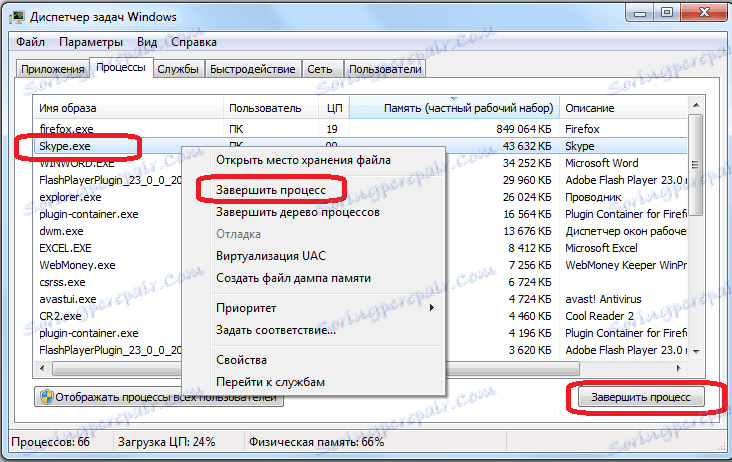
پس از آن یک کادر محاوره ای باز می شود که به شما در مورد پیامدهای احتمالی ناخواسته بستن برنامه هشدار می دهد. اما، از آنجا که برنامه واقعا یخ زده است، و ما چیزی برای انجام آن نداریم، با کلیک بر روی دکمه "پایان روند".
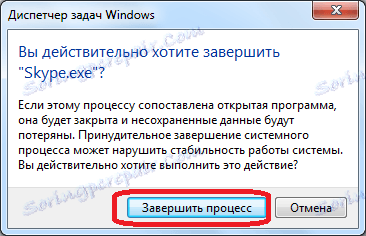
همانطور که می بینید، چند راه برای غیرفعال کردن اسکایپ وجود دارد. به طور کلی، تمام این روش های خاموش را می توان به سه گروه بزرگ تقسیم کرد: بدون ترک حساب؛ خروج از حساب شما؛ خاموش شدن اجباری. کدام روش انتخابی بستگی به عوامل ظرفیت کاری برنامه و سطح دسترسی به کامپیوتر توسط افراد غیر مجاز دارد.